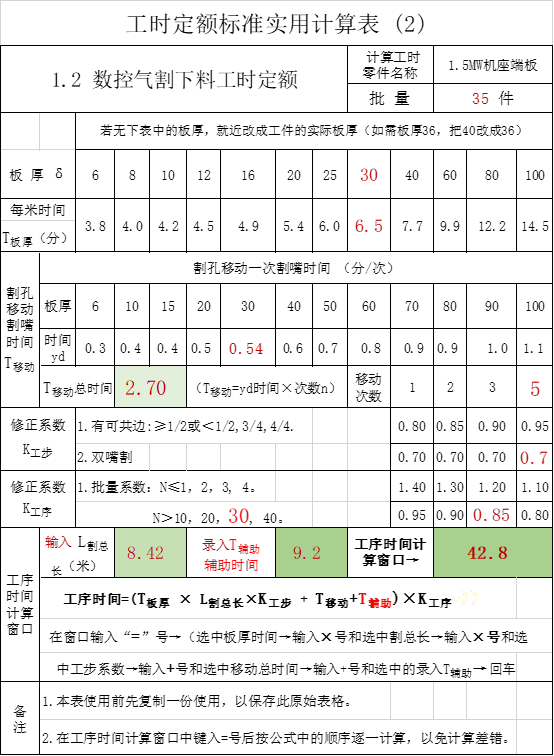


15508069696
在企业我们基本上制定的都是工序时间定额,在做定额时需要打开有关定额标准,同时计算记录各工步和操作的时间,有的还需考虑工序的修正系数,还有的另外要从其他标准中加入时间如辅助作业时间等,这样计算过程中就有可能出现遗漏或误差,为此,经反复试用和实用,使用这种把时间标准表加时间函数公式的方法是可行的。
这方法是一种利用EXCEL表的函数功能,以时间标准表为基准,把工作中需常用的主要的各工序定额,事先设计成《工时定额标准实用计算表》(样表见附后),以便工作时使用,提高制定的效率和准确性。
这是一种以EXCEL时间定额标准表为基础,再用时间函数T=f(x)公式,把其他影响时间的因素一起建立实用型的时间函数公式的方法。
首先,我们是选用适合的有关定额标准作为定额基础表,把他设置在实用计算表的首要位置处,这里的影响时间的因素是定额的主要因素,单或双因素均可。且标准表中的时间不是输入填写的,是由T=f(x)函数确定的,所以只需在基础表中的时间因素只需列出最大和最小以及代表性的几个就行了。因为表中时间是按时间公式T=fx生成的,例如C620车外圆的时间表中只需列出直径20至400和中间用等差排列约8个就行了,当把表中任一直径改成你需要的尺寸时,时间就会变成相应的时间,没有查表误差问题。具体方法是,在时间基础表中将时间的第一格输入“=”号,再逐一输入时间公式中的每一项后,按“回车”键即自动生成这格的时间。接着选中这格把光标移至右下角处,当出现“十”字时按住鼠标拖至生成其余格中的时间。双因素的时间表还需用锁定键“F4” 锁定这因素的行,按住鼠标拖至生成另一因素列中的时间(将要锁住的行或列处按住拖蓝后,按F4键一下锁住,按F4键三下解锁)。这样就完成了基础表的编制。
在《工时定额标准实用计算表》中的定额标准基础表设置完成后,还需要设置每一个工序时间的计算功能,即还必须把影响工序时间的另有因素和其他因素都设置在同一表中,并把他们与时间基础表一起设置成与工序时间的函数公式,把工序时间的函数公式清晰完整的显示在每一个工序的《工时定额标准实用计算表》中,尽可能简练又好实用。
只要是可以建立时间函数公式的任何工序的工时定额都可以使用这方法。每个工序时间有不同的时间公式,但原理和基本方法都一样。
现以实例来说具体方法,以1.5MW风电机座端板数控气割下料为实例。首先把数控下料工序经常需要的各工步及工步和工序的修正系数都设置表中,还有气割总长和从其他标准录入的时间的空格栏等都设置在表中,作为数控下料工序定额的通用表,再把工序时间的计算公式列在表中。至此,当我们在表中把工件的要素和工步和工序系数等确定或选中后,就可以在“工序时间计算窗口”中按公式完整连接起来,首先输入“=”号,接着按时间公式顺序输入后按“回车”键就完成了。
用这种方法可以说是一种原理很简单的方法,但这也是一种很有实用性的方法。本人经常用这个方法对几个常用的如数控割料.铆焊.车加工等工序制定工时定额,认为实用也好用,但还是有点感觉到版面设置和内容等还需更进一步完善提高,以更便于实用。